ChemDraw画图工具栏怎么调
时间:2018-02-20来源:华军软件教程作者:不吃鱼的猫
今天小编给大家带来ChemDraw调出画图工具栏的教程,希望对大家有帮助。
打开ChemDraw软件,我们可能发现工具栏不见了。如下图
![ChemDraw使用指南:[11]怎么调出画图工具栏](http://newssrc.onlinedown.net/images/photos_3/143105050487000.jpg)
这时候大家跟做几件事情,我们首先调出主工具栏,点击view,选择Show Main Toolbar,这样,主工具栏就显示出来了
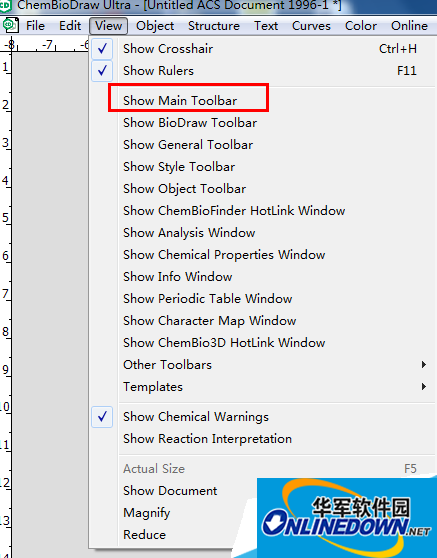
![ChemDraw使用指南:[11]怎么调出画图工具栏](http://newssrc.onlinedown.net/images/photos_3/143105050459382.jpg)
然后我们再调出格式工具栏,点击view,选择Show Style Toolbar即可,这样格式工具栏就显示出来了
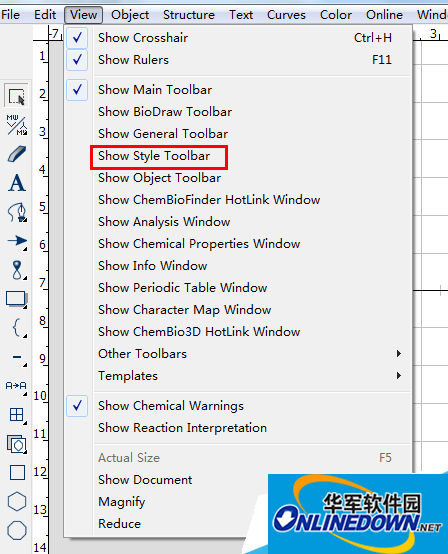
![ChemDraw使用指南:[11]怎么调出画图工具栏](http://newssrc.onlinedown.net/images/photos_3/143105050431324.jpg)
最后,我们再把通用工具栏调出来,点击view,选择Show General Toolbar即可,这样通用工具栏就显示出来了

![ChemDraw使用指南:[11]怎么调出画图工具栏](http://newssrc.onlinedown.net/images/photos_3/143105050432126.jpg)
我们最常用的工具栏就这三个工具栏了,但是有时工具栏排列的有点乱,这时候我们只要用鼠标左键按住工具栏拖动到你要的位置即可。
![ChemDraw使用指南:[11]怎么调出画图工具栏](http://newssrc.onlinedown.net/images/photos_3/143105050483387.jpg)
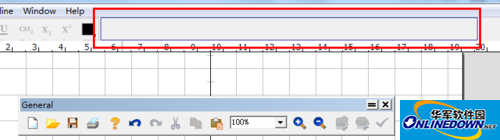

这样工具栏就布置好了
![ChemDraw使用指南:[11]怎么调出画图工具栏](http://newssrc.onlinedown.net/images/photos_3/1431050504468510.jpg)
以上就是关于ChemDraw调出画图工具栏的教程啦,更多软件教程请关注华军软件教程资讯中心!!!
热门推荐
-
墨刀
版本: 1.3.6最新版大小:91.79MB
墨刀MockingBot是一个移动应用原型设计工具。全球114个国家超过10万名设计师的选择,并且墨刀对开放项目永...
-
HitPaw Watermark Remover
版本: 1.4.2.0大小:234MB
HitPawWatermarkRemover是适用于mac平台上的图片去水印工具,HitPawWatermark
Remover可以帮助用户处理...
-
Topology
版本: v0.2.22大小:1.98MB
Topology最新版是一款功能强大的可视化在线绘图软件。Topology官方版支持在线制作、云存储、多端分享,包含...
-
axure RP9
版本: 9.0.0.3710 最新版大小:108.17MB
axureRP9最新版是一款专业的快速原型设计软件。axure
RP9官方版可以帮助用户高效率制作产品原型,设计功...
-
一键logo设计
版本: v1.0.0.0大小:2.47MB
一键LOGO设计是一款AI智能LOGO设计在线生成工具,可以为餐饮、教育、美妆、商务、科技、文创、医疗、运动等...
![ChemDraw使用指南:[11]怎么调出画图工具栏](http://newssrc.onlinedown.net/images/photos_3/143105050487000.jpg)
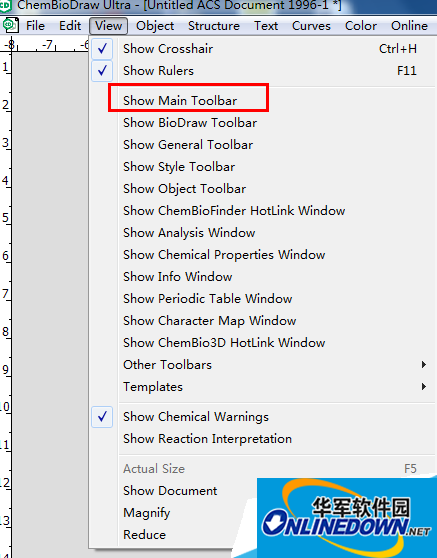
![ChemDraw使用指南:[11]怎么调出画图工具栏](http://newssrc.onlinedown.net/images/photos_3/143105050459382.jpg)
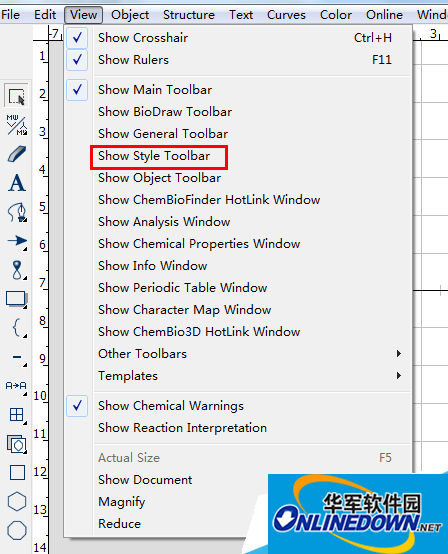
![ChemDraw使用指南:[11]怎么调出画图工具栏](http://newssrc.onlinedown.net/images/photos_3/143105050431324.jpg)

![ChemDraw使用指南:[11]怎么调出画图工具栏](http://newssrc.onlinedown.net/images/photos_3/143105050432126.jpg)
![ChemDraw使用指南:[11]怎么调出画图工具栏](http://newssrc.onlinedown.net/images/photos_3/143105050483387.jpg)
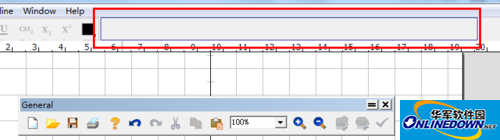

![ChemDraw使用指南:[11]怎么调出画图工具栏](http://newssrc.onlinedown.net/images/photos_3/1431050504468510.jpg)




